css怎麼將內嵌元素轉為區塊級元素
在css中,可以使用display屬性將內嵌元素轉換為區塊級元素,只需要給內嵌元素新增「display: block;」樣式即可。 display屬性用於定義建立佈局時元素產生的顯示框類型,當該屬性的值為「block」時,指定元素就會以區塊級元素類型顯示。

本教學操作環境:windows7系統、CSS3&&HTML5版、Dell G3電腦。
依css顯示分類,HTML元素被分成 三種類型:塊狀元素,內聯元素,內聯塊元素。
其中:
內聯元素:與其他行內元素並排;無法設定寬高,預設的寬度就是文字的寬度。
區塊級元素:霸占一行,不能與其他任何元素並列;能接受寬高,如果不設定寬度,那麼寬度將預設為父級的100%。
<!DOCTYPE html>
<html>
<head>
<meta charset="UTF-8">
<title>marquee</title>
<style>
a,p{
background-color: red;
height: 100px;
width: 100px;
margin-top: 50px;
margin-bottom: 50px;
}
</style>
</head>
<body>
<a href="#">a标签</a> <a href="#">a标签</a><span>span标签</span>
<p>p标签</p>
<span>span标签</span>
</body>
</html>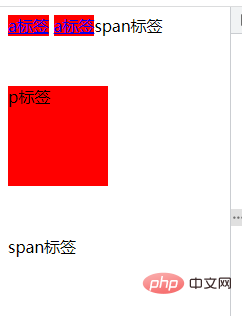
說明:a和p標籤設定了相同的樣式,但a是行內元素,height、width、margin-top、margin- bottom屬性都無法運作;而p是塊狀元素,這些屬性可以運作。
css將內聯元素轉為區塊級元素
在css中,只需要給內嵌元素設定display:block樣式即可轉換為區塊元素;當然,區塊級元素也可使用「display:inline」樣式轉為內嵌元素。
display屬性用於定義建立佈局時元素產生的顯示框類型。對於 HTML 等文件類型,如果使用 display 不謹慎會很危險,因為可能違反 HTML 中已經定義的顯示層次結構。對於 XML,由於 XML 沒有內建的這種層次結構,所有 display 是絕對必要的。
block:此元素將顯示為區塊級元素,此元素前後會帶有換行符號。
inline:預設。此元素會被顯示為內聯元素,元素前後沒有換行符號。
inline-block:行內區塊元素。 (CSS2.1 新增的值)
範例1:內聯元素轉為區塊級元素
<!DOCTYPE html>
<html>
<head>
<meta charset="utf-8">
<style>
span{
background-color: pink;
}
.box{
display: block; /*内联元素 转为块级元素 */
}
</style>
</head>
<body>
<span>内联元素1</span>
<span class="box">内联元素2</span>
<span class="box">内联元素3</span>
</body>
</html>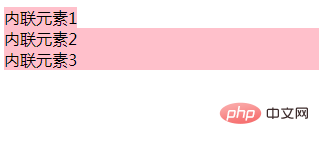
範例2 :區塊級元素轉為內聯元素
<!DOCTYPE html>
<html>
<head>
<meta charset="utf-8">
<style>
div{
background-color: pink;
}
.box{
display: inline; /* 块级元素转为内联元素 */
}
</style>
</head>
<body>
<div>块级元素1</div>
<div class="box">块级元素2</div>
<div class="box">块级元素3</div>
</body>
</html>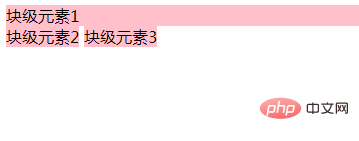
(學習影片分享:web前端入門)
以上是css怎麼將內嵌元素轉為區塊級元素的詳細內容。更多資訊請關注PHP中文網其他相關文章!

熱AI工具

Undresser.AI Undress
人工智慧驅動的應用程序,用於創建逼真的裸體照片

AI Clothes Remover
用於從照片中去除衣服的線上人工智慧工具。

Undress AI Tool
免費脫衣圖片

Clothoff.io
AI脫衣器

Video Face Swap
使用我們完全免費的人工智慧換臉工具,輕鬆在任何影片中換臉!

熱門文章

熱工具

記事本++7.3.1
好用且免費的程式碼編輯器

SublimeText3漢化版
中文版,非常好用

禪工作室 13.0.1
強大的PHP整合開發環境

Dreamweaver CS6
視覺化網頁開發工具

SublimeText3 Mac版
神級程式碼編輯軟體(SublimeText3)
 vue中怎麼用bootstrap
Apr 07, 2025 pm 11:33 PM
vue中怎麼用bootstrap
Apr 07, 2025 pm 11:33 PM
在 Vue.js 中使用 Bootstrap 分為五個步驟:安裝 Bootstrap。在 main.js 中導入 Bootstrap。直接在模板中使用 Bootstrap 組件。可選:自定義樣式。可選:使用插件。
 HTML,CSS和JavaScript的角色:核心職責
Apr 08, 2025 pm 07:05 PM
HTML,CSS和JavaScript的角色:核心職責
Apr 08, 2025 pm 07:05 PM
HTML定義網頁結構,CSS負責樣式和佈局,JavaScript賦予動態交互。三者在網頁開發中各司其職,共同構建豐富多彩的網站。
 了解HTML,CSS和JavaScript:初學者指南
Apr 12, 2025 am 12:02 AM
了解HTML,CSS和JavaScript:初學者指南
Apr 12, 2025 am 12:02 AM
WebDevelovermentReliesonHtml,CSS和JavaScript:1)HTMLStructuresContent,2)CSSStyleSIT和3)JavaScriptAddSstractivity,形成thebasisofmodernWebemodernWebExexperiences。
 bootstrap怎麼寫分割線
Apr 07, 2025 pm 03:12 PM
bootstrap怎麼寫分割線
Apr 07, 2025 pm 03:12 PM
創建 Bootstrap 分割線有兩種方法:使用 標籤,可創建水平分割線。使用 CSS border 屬性,可創建自定義樣式的分割線。
 bootstrap怎麼設置框架
Apr 07, 2025 pm 03:27 PM
bootstrap怎麼設置框架
Apr 07, 2025 pm 03:27 PM
要設置 Bootstrap 框架,需要按照以下步驟:1. 通過 CDN 引用 Bootstrap 文件;2. 下載文件並將其託管在自己的服務器上;3. 在 HTML 中包含 Bootstrap 文件;4. 根據需要編譯 Sass/Less;5. 導入定製文件(可選)。設置完成後,即可使用 Bootstrap 的網格系統、組件和样式創建響應式網站和應用程序。
 bootstrap怎麼插入圖片
Apr 07, 2025 pm 03:30 PM
bootstrap怎麼插入圖片
Apr 07, 2025 pm 03:30 PM
在 Bootstrap 中插入圖片有以下幾種方法:直接插入圖片,使用 HTML 的 img 標籤。使用 Bootstrap 圖像組件,可以提供響應式圖片和更多樣式。設置圖片大小,使用 img-fluid 類可以使圖片自適應。設置邊框,使用 img-bordered 類。設置圓角,使用 img-rounded 類。設置陰影,使用 shadow 類。調整圖片大小和位置,使用 CSS 樣式。使用背景圖片,使用 background-image CSS 屬性。
 bootstrap按鈕怎麼用
Apr 07, 2025 pm 03:09 PM
bootstrap按鈕怎麼用
Apr 07, 2025 pm 03:09 PM
如何使用 Bootstrap 按鈕?引入 Bootstrap CSS創建按鈕元素並添加 Bootstrap 按鈕類添加按鈕文本
 bootstrap怎麼調整大小
Apr 07, 2025 pm 03:18 PM
bootstrap怎麼調整大小
Apr 07, 2025 pm 03:18 PM
要調整 Bootstrap 中元素大小,可以使用尺寸類,具體包括:調整寬度:.col-、.w-、.mw-調整高度:.h-、.min-h-、.max-h-






